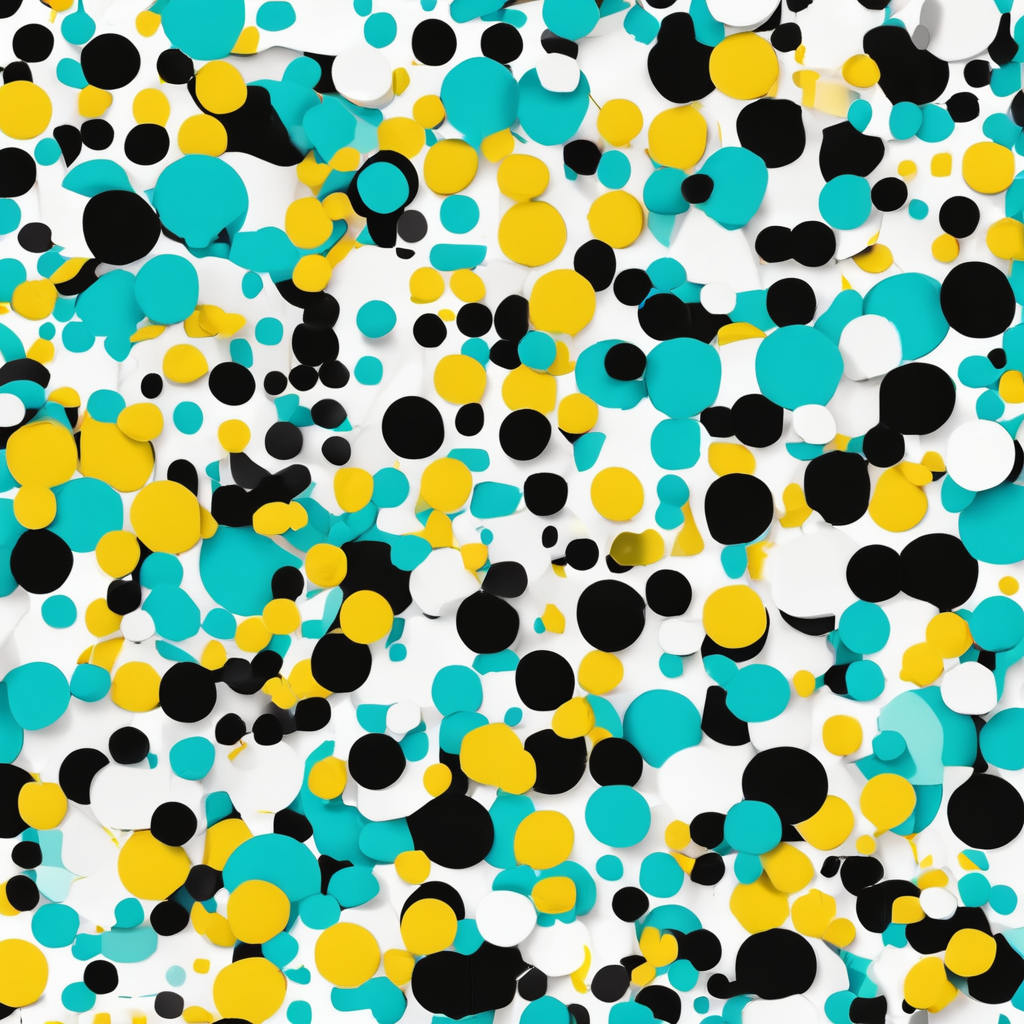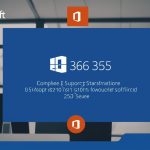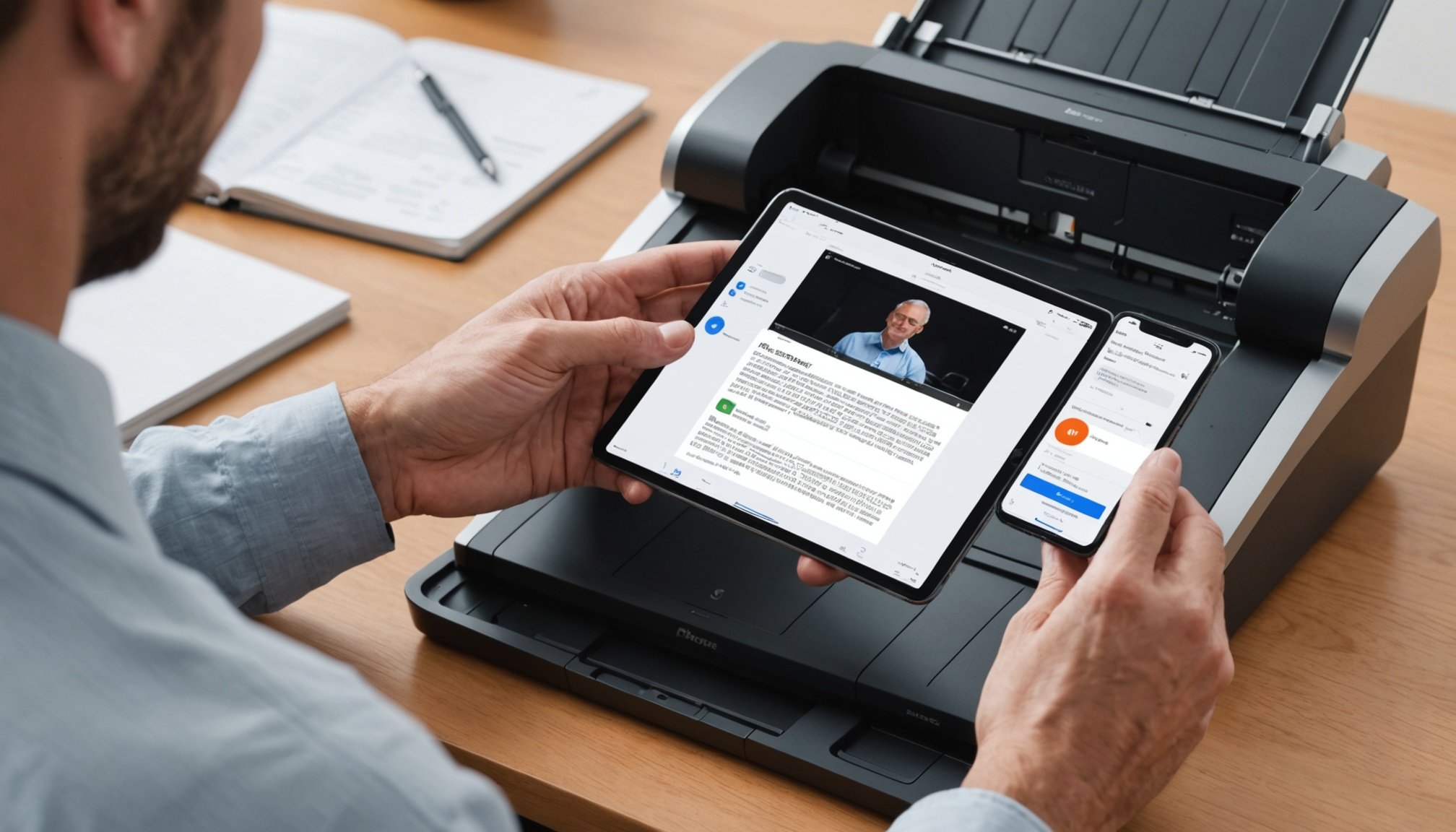Introduction au Scan de Documents avec l’iPhone 14
Le système de scan intégré de l’iPhone 14 change la donne grâce à sa simplicité et sa haute qualité. Avec cet appareil, scanner des documents n’a jamais été aussi facile et précis. L’iPhone 14 utilise un appareil photo avancé pour garantir une numérisation de qualité et des images nettes. La haute qualité est essentielle pour s’assurer que même les plus petits détails de vos documents sont capturés efficacement, ce qui est primordial pour les professionnels et les étudiants.
En plus du logiciel natif, plusieurs applications de scan disponibles sur l’App Store permettent d’optimiser encore plus l’expérience utilisateur. Par exemple, des applications comme Adobe Scan et CamScanner offrent des fonctionnalités supplémentaires telles que la reconnaissance de texte (OCR) et l’archivage automatique dans le cloud. Ces applications apportent une flexibilité accrue pour organiser et gérer vos fichiers.
En parallèle : Découvrez comment maîtriser la fonction de capture d”écran étendue sur votre OnePlus 8 !
La combinaison de matériel de pointe et d’applications performantes fait de l’iPhone 14 l’outil idéal pour la numérisation quotidienne. Que ce soit pour des documents personnels ou des besoins professionnels, chaque utilisateur trouve son compte avec des résultats de haute qualité.
Étapes pour Scanner des Documents
Pour commencer, préparez l’iPhone 14 et assurez-vous que les documents sont propres et bien éclairés. Une surface plane est idéale pour éviter les ombres indésirables et garantir une numérisation facile.
A lire en complément : Coques de téléphone : protégez votre style avec élégance
Utilisation de l’application Notes
L’application Notes de l’iPhone 14 intègre une fonctionnalité de scan simple et efficace. Pour accéder à cette fonction, ouvrez l’application, créez une nouvelle note et sélectionnez “Scanner des documents”. Positionnez l’appareil au-dessus du document jusqu’à ce que le cadre s’aligne. L’application capture automatiquement l’image lorsqu’elle détecte un document.
Sauvegarde et partage des scans
Une fois le scan terminé, vous pouvez choisir de sauvegarder le document numérisé dans Notes, l’exporter dans iCloud, ou le partager directement par email. Les options de partage rapide de l’iPhone vous permettent de gérer vos numérisations de manière fluide et instantanée, favorisant ainsi une gestion optimale de vos documents au quotidien. En résumé, ces instructions de scan permettent une numérisation facile tout en assurant une qualité optimale.
Optimiser la Qualité des Scans
Améliorer la qualité de scan avec l’iPhone 14 implique quelques étapes clés. D’abord, assurez-vous d’avoir un bon éclairage; il impacte directement la netteté des documents numérisés. Idéalement, numérisez près d’une source de lumière naturelle pour éviter les ombres et assurer un rendu homogène. Si nécessaire, utilisez la lampe de l’appareil pour une illumination supplémentaire.
Éclairage et Positionnement
Un positionnement correct est tout aussi crucial. Maintenez l’iPhone parallèle au document pour éviter les distorsions. Évitez de bouger l’appareil tout en numérisant pour maximiser la netteté.
Réglages de l’Appareil Photo
Enfin, exploitez les réglages manuels de l’appareil photo pour ajuster la netteté et l’exposition. Ces ajustements peuvent surpasser les fonctions automatiques dans certaines conditions, garantissant ainsi un scan optimal.
Choix de l’Application de Scan
Pour la numérisation, l’application Notes est efficace, mais explorer d’autres options comme Adobe Scan ou CamScanner peut être bénéfique. Ces applications tierces offrent des outils d’optimisation supplémentaire, améliorant l’efficacité et la praticité de vos scans quotidiens.
Résolution des Problèmes Courants
Lors de l’utilisation de votre iPhone 14 pour le scan de documents, certains problèmes peuvent surgir. Comprendre comment les résoudre peut optimiser votre expérience.
Problèmes de Qualité d’Image
Des scans flous ou mal cadrés sont fréquents. Pour y remédier, assurez-vous que l’appareil et le document sont bien alignés et stabilisés. Un mauvais éclairage peut aussi impacter la qualité de scan. Optez pour un éclairage naturel ou utilisez la lampe intégrée pour éviter les zones sombres.
Erreurs de Scan
Si la numérisation semble ne pas fonctionner correctement, vérifiez que l’application utilisée dispose des dernières mises à jour, garantissant ainsi la compatibilité et l’efficacité. Redémarrer votre appareil peut également résoudre des problèmes temporaires.
Solutions pour le Partage et l’Enregistrement
Difficultés dans l’enregistrement ou le partage peuvent survenir si le stockage est plein. Effacez les fichiers inutiles ou transférez-les dans le cloud pour libérer de l’espace. Pour des problèmes de partage, assurez-vous d’une connexion internet stable. Si nécessaire, essayez de réinitialiser les paramètres réseau de votre iPhone.
Ces solutions offrent des moyens pratiques pour surmonter les difficultés courantes et garantir une expérience de numérisation plus fluide.
Témoignages et Retours d’Utilisateurs
Les avis des utilisateurs sur l’iPhone 14 en matière de numérisation sont largement positifs. Les professionnels soulignent l’impact de la qualité de scan sur leur travail quotidien. Par exemple, un cadre dans le secteur immobilier a remarqué une amélioration notable dans le processus de digitalisation de contrats. La haute qualité des scans effectués avec l’iPhone 14 a réduit le temps passé à corriger des documents flous ou mal alignés, ce qui est crucial dans un environnement exigeant.
Les témoignages sur la facilité d’utilisation sont également récurrents. Une étudiante en droit a partagé son expérience en disant que la simplicité du système de scan lui permet de capturer rapidement ses notes de cours et d’étudier de manière plus efficace. Cette fonctionnalité contribue à une gestion optimale des documents, contrairement à des méthodes plus traditionnelles qui sont souvent plus chronophages.
Ces expériences montrent comment l’iPhone 14, grâce à ses fonctionnalités avancées et à la haute qualité des scans, répond aux besoins variés, offrant un outil fiable tant pour un usage professionnel que personnel. Les utilisateurs apprécient particulièrement la combinaison de facilité et d’efficacité.
Questions Fréquemment Posées
Dans cette section, nous répondrons aux questions courantes sur la numérisation avec l’iPhone 14, apportant des conseils pratiques pour optimiser votre expérience.
Questions sur les fonctionnalités
Q : Quelles sont les fonctionnalités de scan avancées de l’iPhone 14 ?
R : L’iPhone 14 propose un système de scan intégré facile d’utilisation. Parmi les fonctionnalités avancées, on trouve la capture automatique, l’ajustement de bordure, et la reconnaissance de texte (OCR) avec certaines applications. Elles vous permettent de scanner plusieurs pages en une seule fois.
Questions sur la compatibilité
Q : L’iPhone 14 est-il compatible avec différents formats de documents ?
R : Oui, il offre une grande flexibilité quant aux formats de documents. Vous pouvez numériser et enregistrer des fichiers en formats PDF ou JPEG. De plus, utilisez des applications comme iCloud ou Dropbox pour gérer et organiser vos fichiers directement depuis l’appareil.
Questions sur la sécurité des documents numérisés
Q : Comment protéger les documents scannés avec l’iPhone 14 ?
R : Pour assurer la sécurité, activez la protection par mot de passe et utilisez des options de partage cryptées pour vos documents sensibles. Ces mesures garantissent que vos informations restent confidentielles et sécurisées pendant et après la numérisation.